怎么用ProE轴命令
一些做模具的工程师经常ProE软件,会使用ProE建模零件模型,怎么用ProE轴命令?而本节就介绍了ProE用轴命令建模零件的技巧,还不了解的朋友就跟着电脑系统之家小编学习一下吧,希望对你们有所帮助。
启动proe软件,在proe软件界面点击新建文件图标,新建一个proe实体零件。

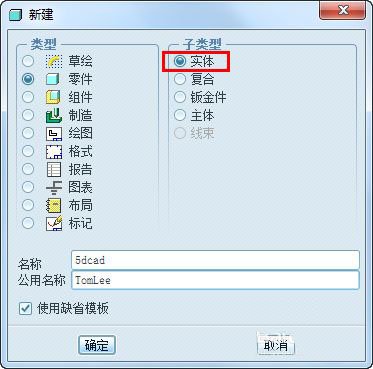
首先使用拉伸特征创建一个圆柱实体,因为轴特征需要先有实体才会激活指令。
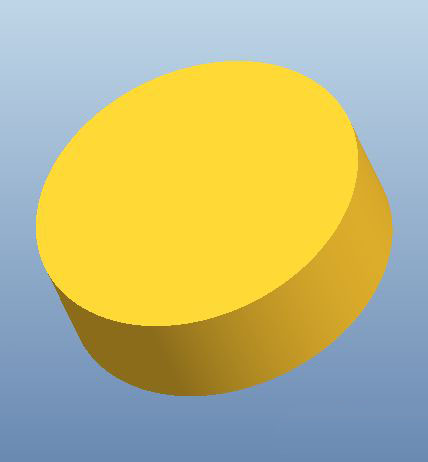
然后在ProE的插入菜单下的高级特征中启动轴命令。
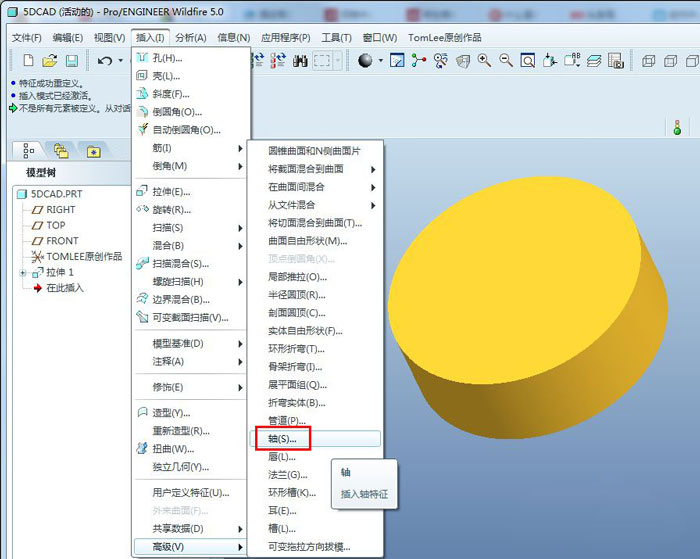
选择同轴的方式创建一个轴特征,其实就是一个旋转实体放置在了选择的实体表面。
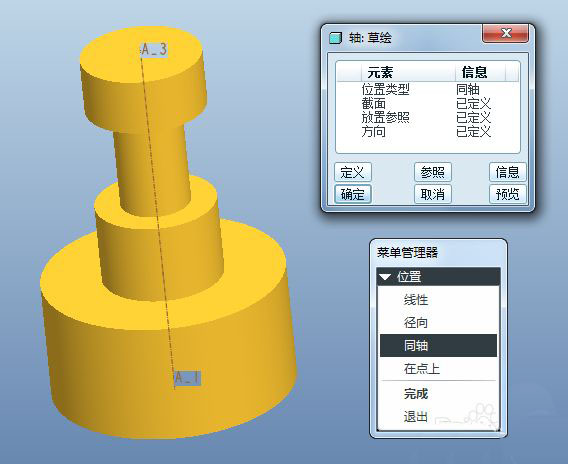
草绘截面需要绘制一根中心线,草绘截面在中心线一侧,就跟画旋转特征一样的要求。
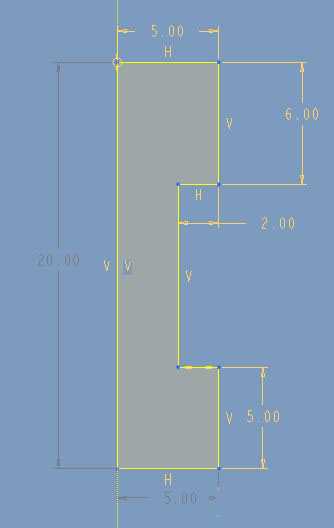
还可以选择线性放置,就是参考两个尺寸标注来放置旋转实体,类似线性孔的放置。
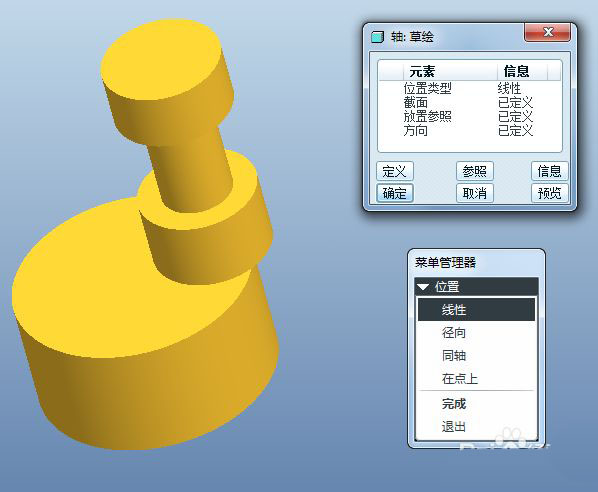
也可以用径向放置的方式,需要选择一根基准轴和一个参考平面来标注角度和半径尺寸。
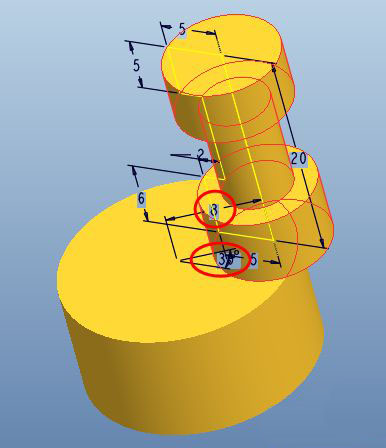
也可以创建一个基准点来放置旋转实体。

注意事项:
如果要使用ProE高级特征,需要设置config选项allow_anatomic_features为yes。
需要先有实体才能激活轴特征命令。
以上就是ProE用轴命令建模零件的技巧,希望大家喜欢哦。
最新推荐
-
miui11透明壁纸怎么设置 小米11设置透明壁纸

miui11透明壁纸怎么设置?通过让自己手机的壁纸显得透明,看起来更有个性,在miui11中,自带了设置透 […]
-
wps的文档怎么设置密码保护 wps文档加密设置密码

wps的文档怎么设置密码保护?wps文档不仅支持用户自由的编辑文本数据,也支持用户对自己隐私进行保护,通过 […]
-
win7开机自动启动软件怎么关 win7系统禁用开机启动项在哪

win7开机自动启动软件怎么关?在电脑使用过程中,用户安装的软件应用都会默认在电脑开机时候自己启动,这就导 […]
-
win11截图保存路径怎么改 win11截图在哪个文件夹
win11截图保存路径怎么改?很多用户都会对想要保存的图片素材进行截图保存,那在win11系统中,截图默认 […]
-
win10桌面图标有防火墙标志怎么办 电脑软件图标有防火墙的小图标怎么去掉

我们的桌面图标总是想要保持美观,但有时候会发现上面多了几个电脑防火墙的标志,变得很丑,那么win10桌面图标有防火墙标志怎么去掉呢。
-
怎么把默认显卡改为独立显卡 win10显卡切换到独显

怎么把默认显卡改为独立显卡?独立显卡的性能优于主板自带的集成显卡,现在许多电脑都配备了双显卡,然而许多用户 […]
热门文章
miui11透明壁纸怎么设置 小米11设置透明壁纸
2wps的文档怎么设置密码保护 wps文档加密设置密码
3win7开机自动启动软件怎么关 win7系统禁用开机启动项在哪
4win11截图保存路径怎么改 win11截图在哪个文件夹
5win10桌面图标有防火墙标志怎么办 电脑软件图标有防火墙的小图标怎么去掉
6怎么把默认显卡改为独立显卡 win10显卡切换到独显
7华硕笔记本怎么设置ssd为第一启动盘 华硕电脑设置固态硬盘为启动盘
8win10锁屏设置幻灯片自动播放不生效怎么解决
9win7与win10如何建立局域网共享 win10 win7局域网互访
10笔记本win7怎么创建wifi win7电脑设置热点共享网络
随机推荐
专题工具排名 更多+





 闽公网安备 35052402000378号
闽公网安备 35052402000378号